文章目录
- 前言
- 一、VIM软件安装
- 二、遇到问题
- 三、VIM使用
- 1.文档创建命令touch
- 2.VIM编译器输入模式
- 3.VIM编译器指令模式
- 3.VIM编译器底行模式
- 4.VIM编译器使用小技巧
前言
💦 我们如果要在终端模式下进行文本编辑或者修改文件就可以使用 VIM 编辑器,VIM 编辑器是一种基于指令式的编辑器,不需要鼠标,也没有菜单,仅仅使用键盘来完成所有的编辑工作。
一、VIM软件安装
代码如下(示例):
sudo apt-get install vim
二、遇到问题
💦 在输入安装指令后,报出无法定位软件包的问题,可通过如下指令解决问题,前提虚拟机可以正常连接网络
💦 注意:要是两个虚拟机需要保证两个虚拟机mac地址不同。
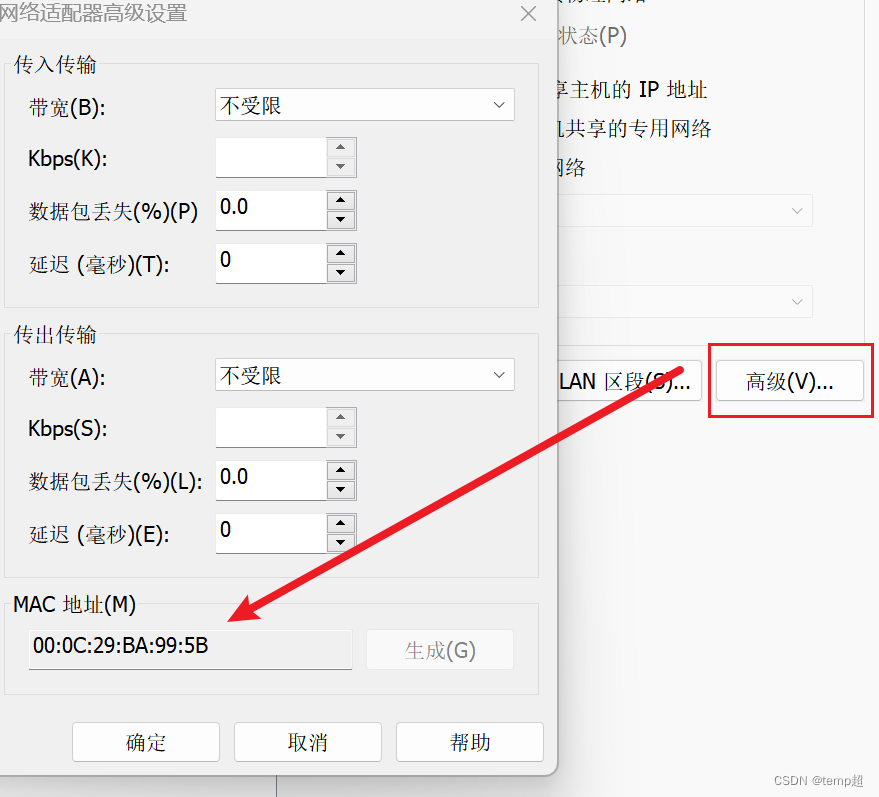
sudo apt-get update
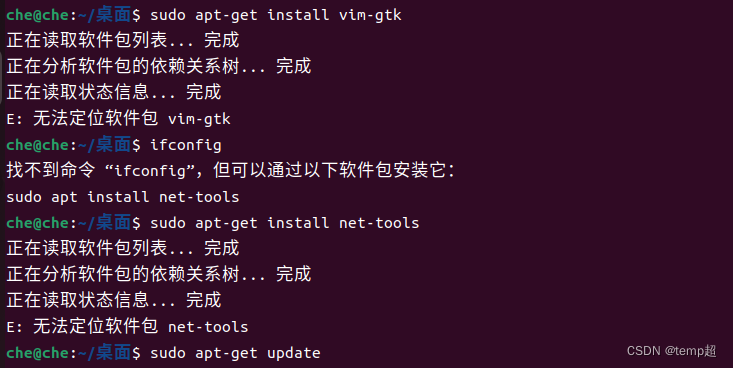
💦 在输入安装VIM指令,可以正常安装
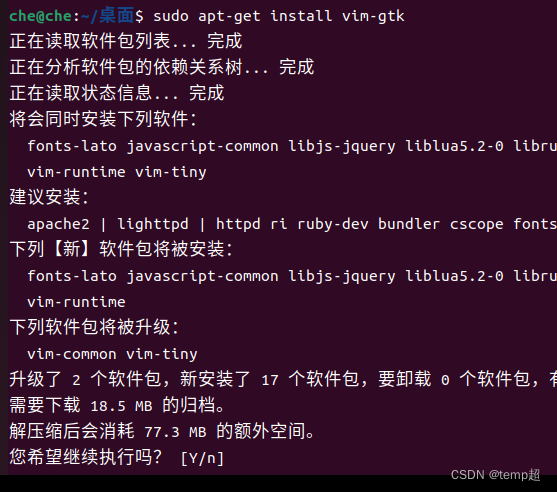
三、VIM使用
💦 VIM 编辑器有 3 种工作模式:输入模式、指令模式和底行模式,通过切换不同的模式可以完成不同的功能,我们就以编辑一个文本文档来了解 VIM 编辑器的使用。
1.文档创建命令touch

2.VIM编译器输入模式
💦 VIM默认打开文档方式,是只读模式如果我们要编辑文档,需要切换模式,在输入模式的情况下可以编辑文档,切换到输入模式的命令如下:

💦 打开文档命令如下
vim test.v
3.VIM编译器指令模式
💦 在指令模式下这些指令是控制文本的指令,按ESC键,进入指令输入模式,我们将这些指令进行分类,如下所示:
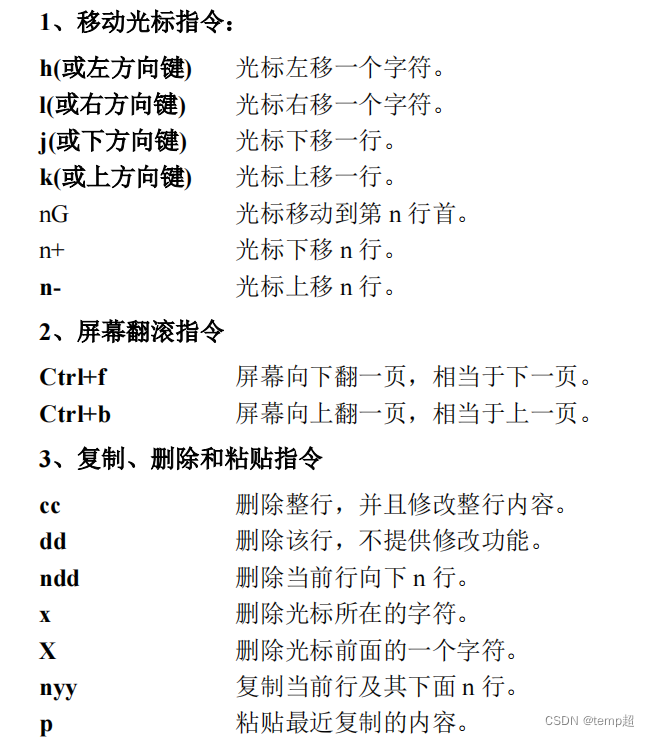
3.VIM编译器底行模式
💦 在指令模式下输入“:”进入底行模式,对文档进行保存、退出等操作
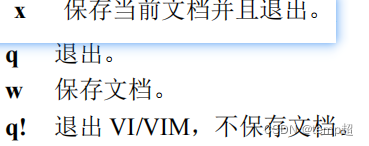
💦 举例:使用VIM编译器编辑保存后,可以使用cat指令查看。
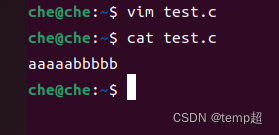
4.VIM编译器使用小技巧
💦 在指令模式下,输入“/”,也可以进入底行模式,在“/”后输入内容,即可在文档中查找其位置。



)



 安装教程 (含Win/Mac版))








 springboot-1 基础使用+mybaits使用)


